iCloud 备份是一项便捷的功能,它可以安全地保存您 iPhone 或 iPad 上的数据副本,尤其是那些尚未同步到 iCloud 的数据。在本指南中,我们将以清晰简洁的方式讲解 iCloud 备份的各个方面。我们还会解答一个最常见的问题:iCloud 备份哪些数据?
您将了解备份中包含哪些类型的数据,如何逐步备份您的 iPhone 或 iPad,甚至还包含一个包含实用技巧的奖励部分。继续阅读,您一定不想错过!
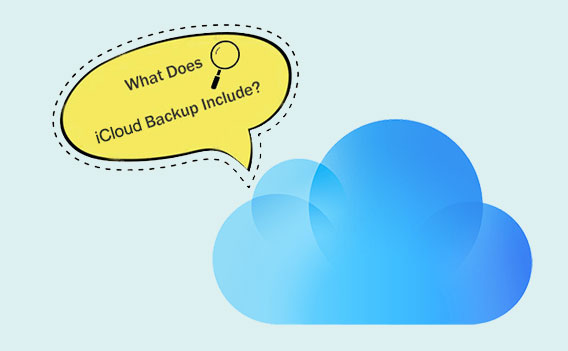
iCloud 会备份什么?要回答这个问题,首先需要了解什么是 iCloud 备份。Apple 的一项名为 iCloud Backup 的功能,让用户可以安全地将他们的iOS设备(例如 iPad 和 iPhone)备份到 Apple 的云存储服务 iCloud。当您的设备连接电源并固定后,它会通过 Wi-Fi 自动备份您的数据。图片、影片、联系人、日程安排、备忘录、应用信息和偏好设置都属于此类数据。这样,您就可以放心,您的数据始终是最新且安全的,并且在必要时可以轻松恢复。
很多人都想知道 iCloud 和 iTunes 哪个更好。感兴趣的读者可以前往指南: iCloud vs. iTunes,了解这两个工具的比较。
哪些内容可以备份到 iCloud?让我们开始吧!iCloud Backup 会备份您iOS设备的所有信息,包括不同类型的数据。其中包括:
注意:请注意,iCloud 备份仅包含您设备上存储的信息和设置。换句话说,如果您启用了通讯录、日历、iCloud 照片等功能,这些文件已存储在 iCloud 中,不会包含在您的 iCloud 备份中。
哪些数据会备份到 iCloud?现在你明白了。iCloud Backup 可以备份很多不同类型的数据,但需要注意的是,它不会备份你设备上的所有内容。iCloud Backup 不会备份某些类型的文件,例如:
您是否遇到 iCloud 备份速度慢的问题,并且不知道如何解决?查看本指南,了解如何加快 iCloud 备份速度。
iCloud 备份包含哪些内容?知道答案后,我们该如何将 iPhone 或 iPad 备份到 iCloud?如果您想在 iPhone 或 iPad 上使用 iCloud 备份,您需要确保设备已插入电源并连接到 Wi-Fi 网络。之后,您可以执行以下操作:

注意:请记住,iCloud 仅提供 5GB 的免费存储空间。对于需要备份大量数据且iCloud 存储空间不足的用户,可能需要购买更多存储空间或考虑其他备份选项。
iCloud 备份虽然便捷,但其存储容量有限,可能无法满足用户的需求。iCloud 备份空间受限的问题使得寻找其他解决方案势在必行。使用Coolmuster iOS Assistant ,管理和备份您的 iPhone/iPad 数据变得轻而易举。它不仅支持常见的数据类型(图片、视频、联系人等),还提供灵活的手机数据管理,从而简化了高效便捷的备份流程。
Coolmuster iOS助手的亮点:
按照以下步骤使用iOS助手将您的 iPhone 备份到您的电脑:
01首先,在电脑上下载并安装Coolmuster iOS Assistant 软件。安装完成后,启动程序。然后,使用 USB 数据线将 iPhone 连接到电脑。
02在 iPhone 上,出现提示时,点击“信任”选项建立连接。在电脑上,点击“继续”图标继续。等待软件检测到您的设备。检测到后,点击顶部菜单上的“超级工具包”按钮。

03在 Super Toolkit 菜单中,选择“iTunes 备份和还原”。然后,从提供的选项中选择“备份”。从可用设备列表中选择您的 iPhone。之后,指定计算机上要保存备份文件的位置。最后,单击“确定”图标启动备份过程。

此外,您还可以选择选择性地备份 iPhone 数据。此功能允许您选择要传输到计算机的特定数据类型。检测到设备后,导航到左侧面板,选择所需的数据类型,预览它们,然后单击“导出”按钮将其传输到计算机。

想了解更多 iPhone 备份方法?您可以前往页面了解6 种将 iPhone 备份到电脑的方法。
在我们讨论 iCloud 上备份的内容之后,以下是一些常见问题:
Q1. iCloud 备份需要付费吗?
是的,在苹果提供的iCloud服务中,超过5GB的备份空间是需要付费的。
Q2. iCloud 备份多久进行一次?
默认情况下,当您的设备连接到 Wi-Fi 并充电时,iCloud 备份会自动进行,但您也可以手动启动备份。
Q3. 我可以选择性地备份数据吗?
是的,您可以在设备设置中选择性地备份某些应用程序或数据类型。
如何管理您的 iCloud 备份?
如果您希望减少 iCloud 备份的大小,可以停止备份未使用的应用程序或删除旧的 iCloud 备份。您可以在 iPhone、iPad、iPod touch、 Mac或Windows电脑上访问和控制 iCloud 备份。
iCloud 备份能备份什么?读完这篇文章后,我想你已经对这个问题有了更深入的了解。虽然 iCloud 备份是备份iOS设备的便捷工具,但有些用户可能会觉得它的存储容量限制是个问题。Coolmuster iOS Assistant提供了一个可靠的替代方案,它让你可以传输、管理和备份数据,而无需担心存储限制。对于任何正在寻找完整iOS数据管理解决方案的人来说, Coolmuster iOS Assistant 是一个不错的选择,因为它功能强大,界面简洁易用。
相关文章: